Philips 55PUT6201/12 - Manuels
Manuel d'utilisation Philips 55PUT6201/12
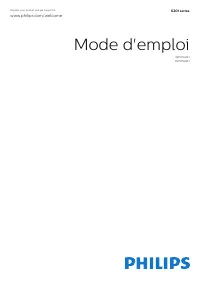
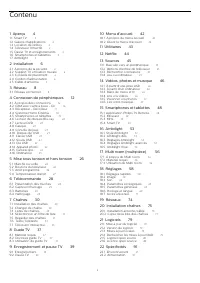
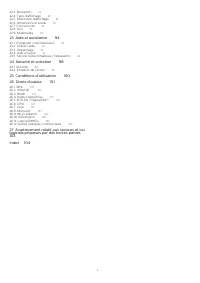
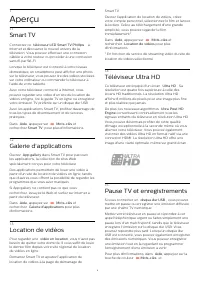
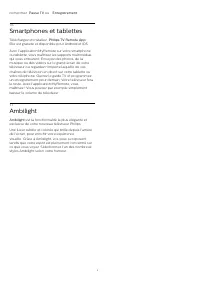
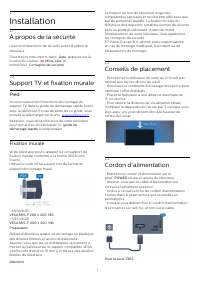
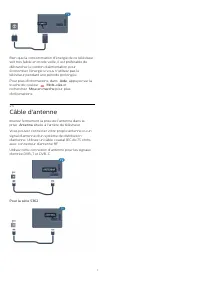
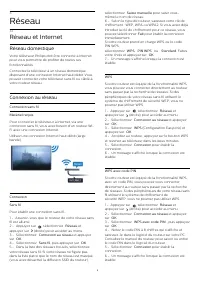
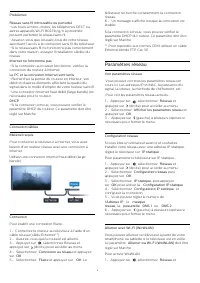
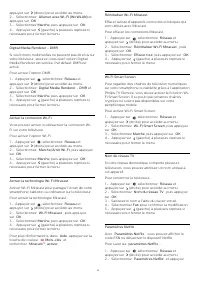
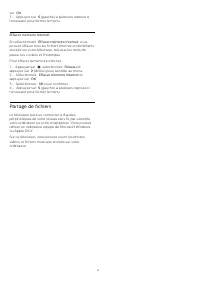

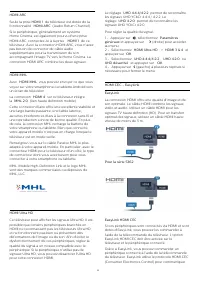
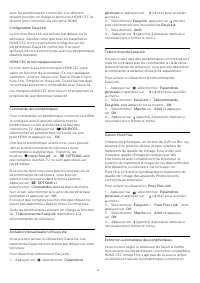
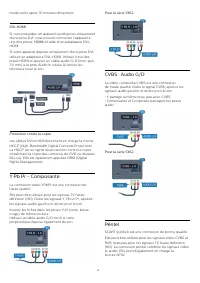
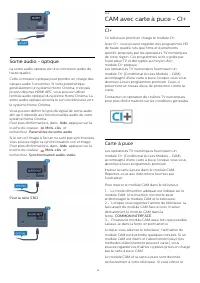
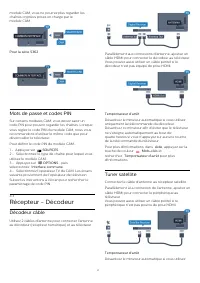
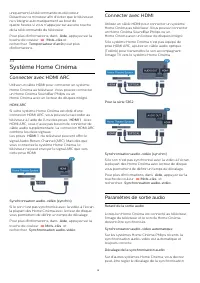
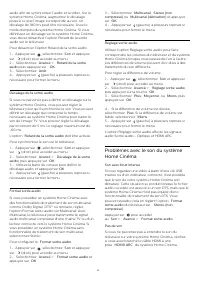
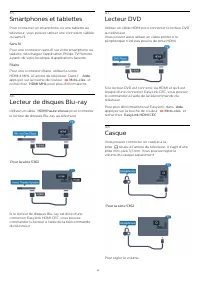

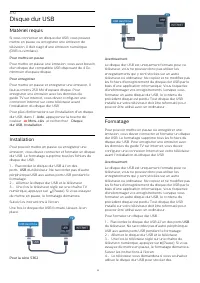
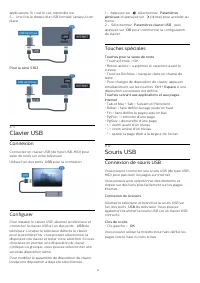
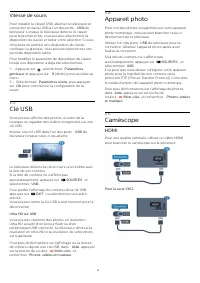
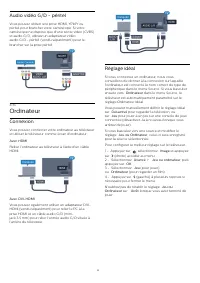

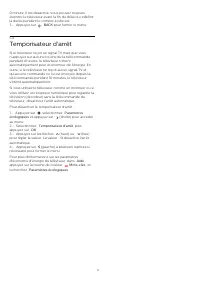
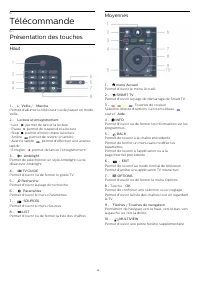
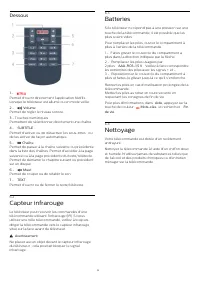
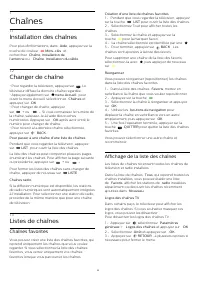
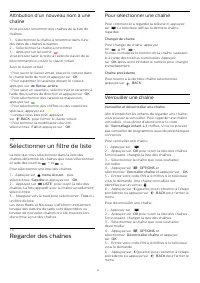
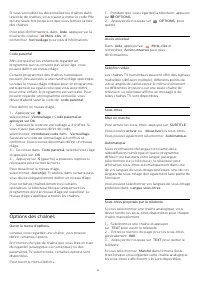
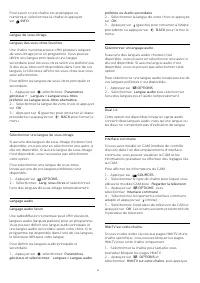
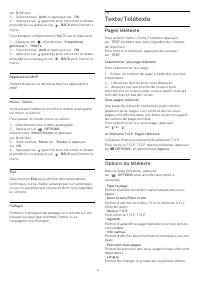
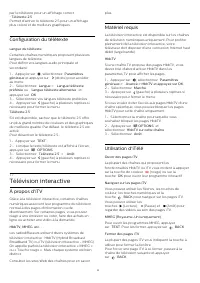
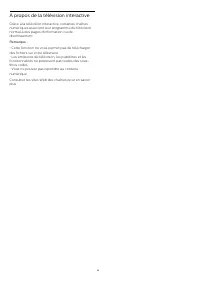
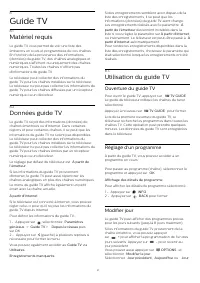

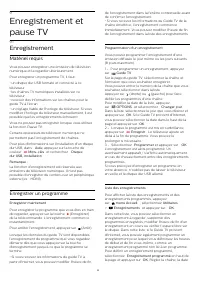
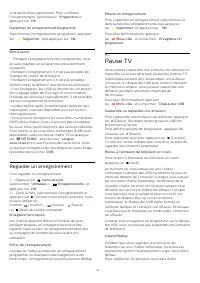
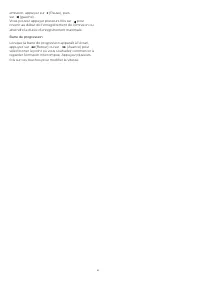
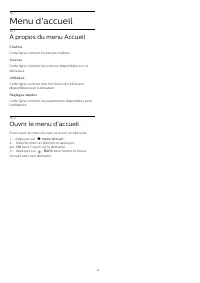
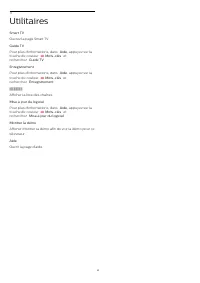
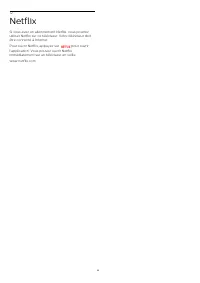
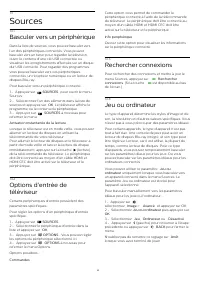
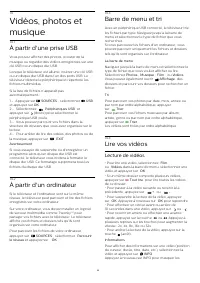

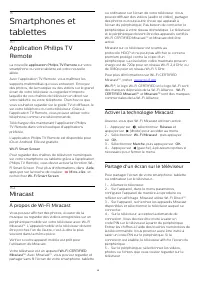
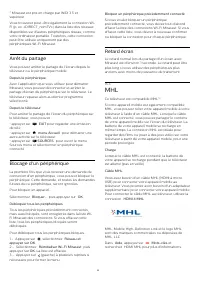
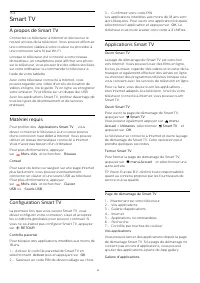
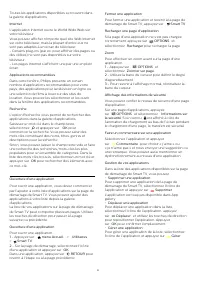
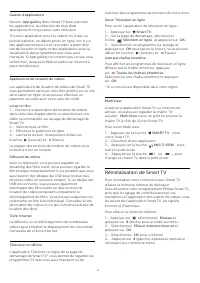
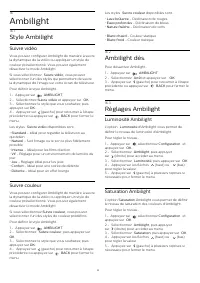
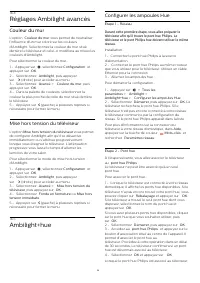
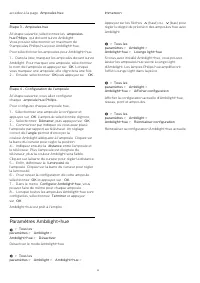

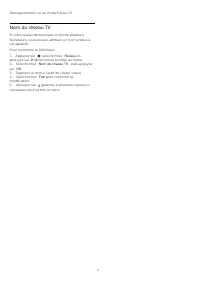

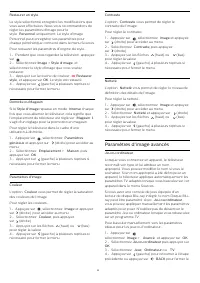

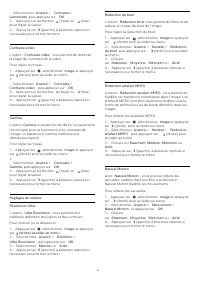
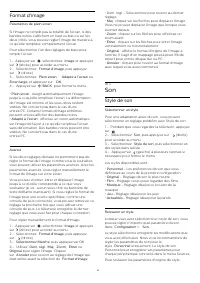
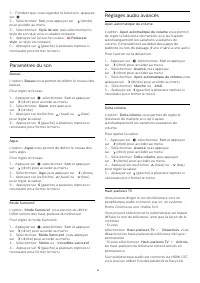
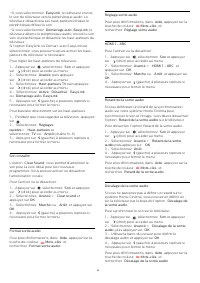
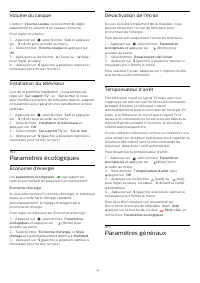
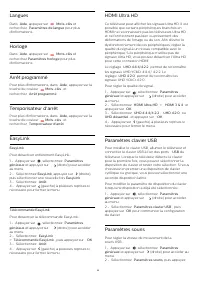
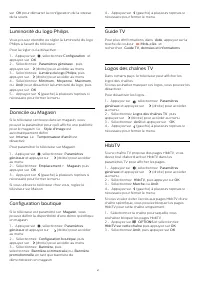
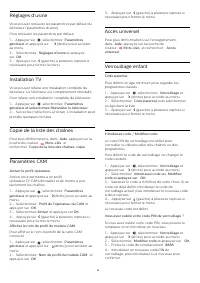
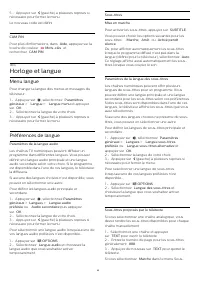
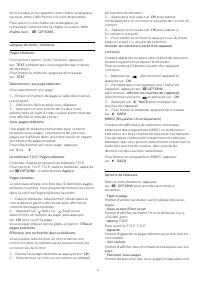


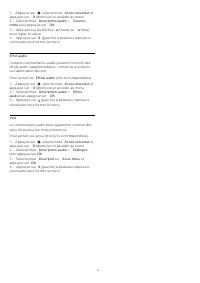
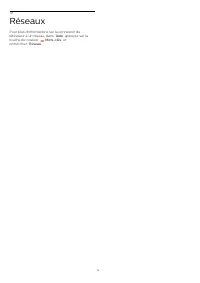
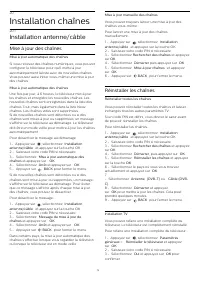
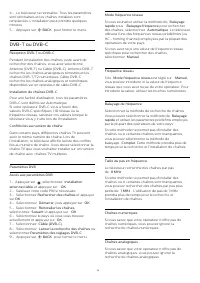

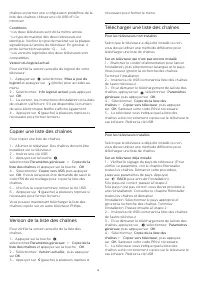

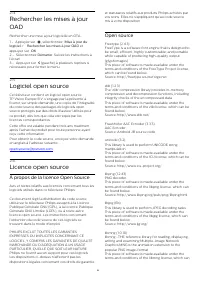
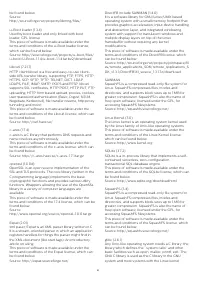
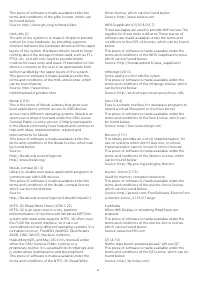
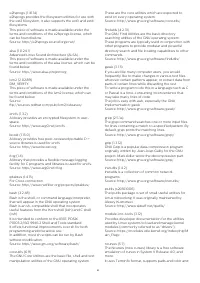
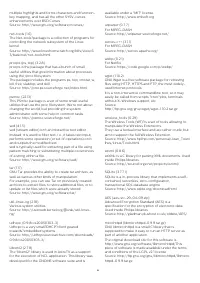
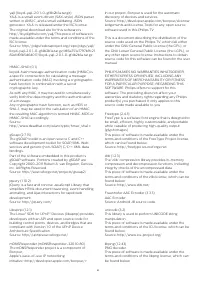
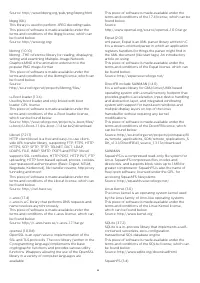
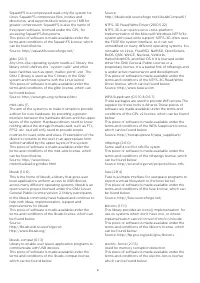
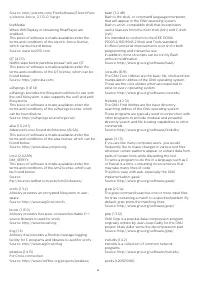
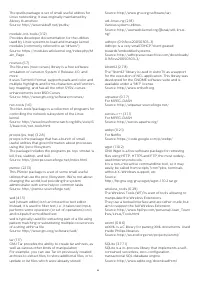
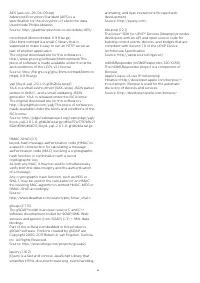
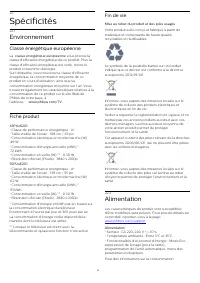
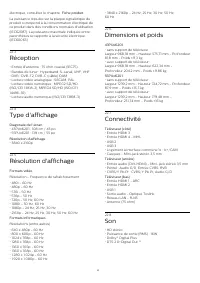
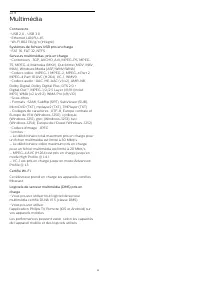
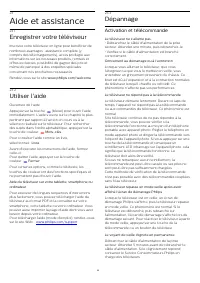
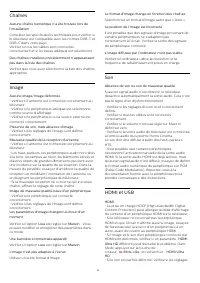
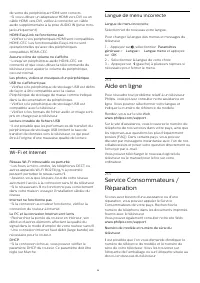
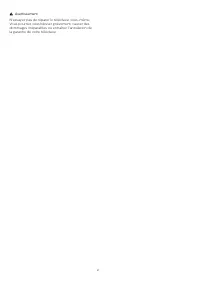
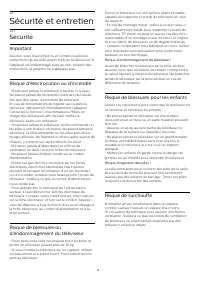
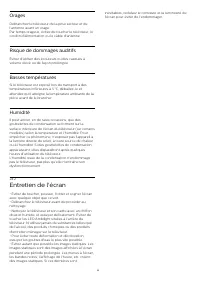
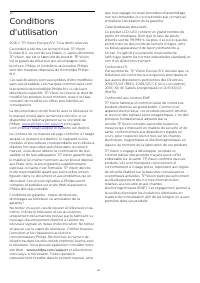
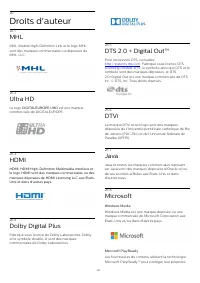
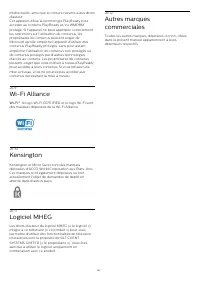

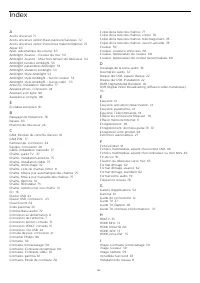
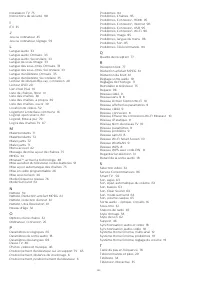
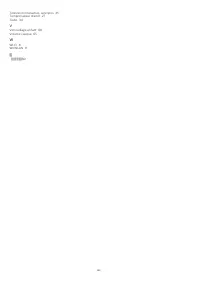
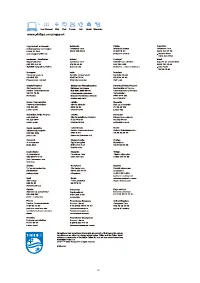
Résumé
Contenu 1 Aperçu 4 1.1 Smart TV 4 1.2 Galerie d'applications 4 1.3 Location de vidéos 4 1.4 Téléviseur Ultra HD 4 1.5 Pause TV et enregistrements 4 1.6 Smartphones et tablettes 5 1.7 Ambilight 5 2 Installation 6 2.1 À propos de la sécurité 6 2.2 Support TV et fixation murale 6 2.3 Conseils de placem...
1 Aperçu 1.1 Smart TV Connectez ce téléviseur LED Smart TV Phillips à Internet et découvrez le nouvel univers de latélévision. Vous pouvez effectuer une connexioncâblée à votre routeur ou procéder à une connexionsans fil par Wi-Fi. Lorsque le téléviseur est connecté à votre réseaudomestique, un smar...
recherchez Pause TV ou Enregistrement . 1.6 Smartphones et tablettes Téléchargez et installez Philips TV Remote App . Elle est gratuite et disponible pour Android et iOS. Avec l'application MyRemote sur votre smartphoneou tablette, vous maîtrisez les supports multimédiasqui vous entourent. Envoyez d...
2 Installation 2.1 À propos de la sécurité Lisez les instructions de sécurité avant d'utiliser letéléviseur. Pour lire les instructions, dans Aide , appuyez sur la touche de couleur Mots-clés et recherchez Consignes de sécurité . 2.2 Support TV et fixation murale Pied Vous trouverez les instructio...
3 Réseau 3.1 Réseau et Internet Réseau domestique Votre téléviseur Philips doit être connecté à Internetpour vous permettre de profiter de toutes sesfonctionnalités. Connectez le téléviseur à un réseau domestiquedisposant d'une connexion Internet haut débit. Vouspouvez connecter votre téléviseur san...
4 Connexion depériphériques 4.1 À propos des connexions Guide de connexion Connectez toujours un périphérique au téléviseuravec la meilleure qualité de connexion disponible.Utilisez également des câbles de bonne qualité afinde garantir un bon transfert des images et du son. Lorsque vous connectez un...
uniquement la télécommande du décodeur.Désactivez ce minuteur afin d'éviter que le téléviseurne s'éteigne automatiquement au bout dequatre heures si vous n'appuyez sur aucune touchede la télécommande du téléviseur. Pour plus d'informations, dans Aide , appuyez sur la touche de couleur Mots-clés et...
1 - Appuyez sur , sélectionnez Son > Volume du casque et appuyez sur OK . 2 - Appuyez sur les flèches (haut) ou (bas) pour régler la valeur. 3 - Appuyez sur (gauche) à plusieurs reprises si nécessaire pour fermer le menu. 4.9 Console de jeux HDMI Pour une qualité optimale, connectez la co...
4.10 Disque dur USB Matériel requis Si vous connectez un disque dur USB, vous pouvezmettre en pause ou enregistrer une émission detélévision. Il doit s'agir d'une émission numérique(DVB ou similaire). Pour mettre en pause Pour mettre en pause une émission, vous avez besoind'un disque dur compatible ...
applications. Si c'est le cas, répondez oui. 5 - Une fois le disque dur USB formaté, laissez-le en place. Pour la série 5362 4.11 Clavier USB Connexion Connectez un clavier USB (de type USB-HID) poursaisir du texte sur votre téléviseur. Utilisez l'un des ports USB pour la connexion. Configurer Pour ...
Vitesse de souris Pour installer le clavier USB, allumez le téléviseur etconnectez le clavier USB à l'un des ports USB du téléviseur. Lorsque le téléviseur détecte le clavierpour la première fois, vous pouvez sélectionner ladisposition du clavier et tester votre sélection. Si vouschoisissez en premi...
Audio vidéo G/D - péritel Vous pouvez utiliser une prise HDMI, YPbPr oupéritel pour brancher votre caméscope. Si votrecaméscope ne dispose que d'une sortie vidéo (CVBS)et audio G/D, utilisez un adaptateur vidéoaudio G/D - péritel (vendu séparément) pour lebrancher sur la prise péritel. 4.16 Ordinate...
0 minute, il est désactivé. Vous pouvez toujourséteindre le téléviseur avant la fin du délai ou redéfinirla durée pendant le compte à rebours. 3 - Appuyez sur BACK pour fermer le menu. 5.4 Temporisateur d'arrêt Si le téléviseur reçoit un signal TV mais que vousn'appuyez sur aucune touche de la tél...
6 Télécommande 6.1 Présentation des touches Haut 1 - Veille / Marche Permet d'allumer le téléviseur ou de passer en modeveille. 2 - Lecture et enregistrement • Lect. , permet de lancer la lecture. • Pause , permet de suspendre la lecture • Stop , permet d'interrompre la lecture • Arrière ,...
Dessous 1 - Permet d'ouvrir directement l'application Netflix.Lorsque le téléviseur est allumé ou en mode veille. 2 - Volume Permet de régler le niveau sonore. 3 - Touches numériques Permettent de sélectionner directement une chaîne. 4 - SUBTITLE Permet d'activer ou de désactiver les sous-titres...
7 Chaînes 7.1 Installation des chaînes Pour plus d'informations, dans Aide , appuyez sur la touche de couleur Mots-clés et recherchez Chaîne, Installation de l'antenne ou Chaîne, Installation du câble . 7.2 Changer de chaîne • Pour regarder la télévision, appuyez sur . Le téléviseur diffuse la d...
par le télétexte pour un affichage correct.• Télétexte 2.5 Permet d'activer le télétexte 2.5 pour un affichageplus coloré et de meilleurs graphiques. Configuration du télétexte Langue du télétexte Certaines chaînes numériques proposent plusieurslangues de télétexte.Pour définir vos langues audio pri...
8 Guide TV 8.1 Matériel requis Le guide TV vous permet de voir une liste desémissions en cours et programmées de vos chaînes.En fonction de la provenance des informations(données) du guide TV, des chaînes analogiques etnumériques s'affichent ou uniquement des chaînesnumériques. Toutes les chaînes n'...
9 Enregistrement etpause TV 9.1 Enregistrement Matériel requis Vous pouvez enregistrer une émission de télévisionnumérique et la regarder ultérieurement. Pour enregistrer un programme TV, il faut : • un disque dur USB formaté et connecté à cetéléviseur• les chaînes TV numériques installées sur cetél...
et la durée d'enregistrement. Pour confirmerl'enregistrement, sélectionnez Programme et appuyez sur OK . Supprimer un enregistrement programmé Sélectionnez l'enregistrement programmé, appuyezsur Supprimer puis appuyez sur OK . Bon à savoir • • Pendant l'enregistrement d'un programme, vouspouvez re...
11 Utilitaires Smart TV Ouvrez la page Smart TV. Guide TV Pour plus d'informations, dans Aide , appuyez sur la touche de couleur Mots-clés et recherchez Guide TV . Enregistrement Pour plus d'informations, dans Aide , appuyez sur la touche de couleur Mots-clés et recherchez Enregistrement . ﺓﺎﻨﻘﻟ...
12 Netflix Si vous avez un abonnement Netflix, vous pourrezutiliser Netflix sur ce téléviseur. Votre téléviseur doitêtre connecté à Internet. Pour ouvrir Netflix, appuyez sur pour ouvrir l'application. Vous pouvez ouvrir Netfliximmédiatement sur un téléviseur en veille. www.netflix.com 44
13 Sources 13.1 Basculer vers un périphérique Dans la liste de sources, vous pouvez basculer versl'un des périphériques connectés. Vous pouvezbasculer vers un tuner pour regarder la télévision,ouvrir le contenu d'une clé USB connectée ouvisualiser les enregistrements effectués sur un disquedur USB c...
15 Smartphones ettablettes 15.1 Application Philips TVRemote La nouvelle application Philips TV Remote sur votre smartphone ou votre tablette est votre nouvellealliée. Avec l'application TV Remote, vous maîtrisez lessupports multimédias qui vous entourent. Envoyezdes photos, de la musique ou des vid...
* Miracast est pris en charge par WiDi 3.5 etsupérieur. Vous trouverez peut-être également la connexion Wi-Fi (p. ex. «DIRECT_nomTV») dans la liste des réseauxdisponibles sur d'autres périphériques réseau, commevotre ordinateur portable. Toutefois, cette connexionpeut être utilisée uniquement par de...
16 Ambilight 16.1 Style Ambilight Suivre vidéo Vous pouvez configurer Ambilight de manière à suivrela dynamique de la vidéo ou appliquer un style decouleur présélectionné. Vous pouvez égalementdésactiver le mode Ambilight. Si vous sélectionnez Suivre vidéo , vous pouvez sélectionner l'un des styles ...
16.4 Réglages Ambilight avancés Couleur du mur L'option Couleur du mur vous permet de neutraliser l'influence d'un mur coloré sur les couleursd'Ambilight. Sélectionnez la couleur du mur situéderrière le téléviseur et celui-ci modifiera au mieux lescouleurs d'Ambilight. Pour sélectionner la couleur d...
18 Réglages 18.1 Réglages rapides Accéder au menu des réglagesrapides Appuyez sur la touche SETUP de la télécommande pour accéder aux réglages les plusfréquemment utilisés du menu des réglages rapides. Paramètres écologiques Pour plus d'informations, dans Aide , appuyez sur la touche de couleur ...
Format d'image Paramètres de plein écran Si l'image ne remplit pas la totalité de l'écran, si desbandes noires s'affichent en haut ou bas ou sur lesdeux côtés, vous pouvez régler l'image de manière àce qu'elle remplisse complètement l'écran. Pour sélectionner l'un des réglages de base pourremplir l'...
Volume du casque L'option Volume casque vous permet de régler séparément le volume d'un casque connecté. Pour régler le volume… 1 - Appuyez sur , sélectionnez Son et appuyez sur (droit) pour accéder au menu. 2 - Sélectionnez Volume casque et appuyez sur OK . 3 - Appuyez sur les flèches (haut) ...
5 - Appuyez sur (gauche) à plusieurs reprises si nécessaire pour fermer le menu. Le nouveau code est défini. CAM PIN Pour plus d'informations, dans Aide , appuyez sur la touche de couleur Mots-clés et recherchez CAM PIN . 18.6 Horloge et langue Menu langue Pour changer la langue des menus et mes...
disponibles . • Langue Permet de changer le groupe de caractères utiliséspar le télétexte pour un affichage correct.• Télétexte 2.5 Permet d'activer le télétexte 2.5 pour un affichageplus coloré et de meilleurs graphiques. Configuration du télétexte Langue du télétexte Certaines chaînes numériques p...
20 Installation chaînes 20.1 Installation antenne/câble Mise à jour des chaînes Mise à jour automatique des chaînes Si vous recevez des chaînes numériques, vous pouvezconfigurer le téléviseur pour qu'il mette à jourautomatiquement la liste avec de nouvelles chaînes.Vous pouvez aussi initier vous-mêm...
Libre / crypté Si vous avez un abonnement et un module decontrôle d'accès (CAM) pour les services de TVpayante, sélectionnez Libre + crypté . Si vous n'avez pas d'abonnement pour les chaînes ou servicesde TV payante, vous pouvez sélectionner Chaînes gratuites uniquement . Pour plus d'informations, d...
21 Logiciels 21.1 Mise à jour du logiciel Mise à jour à partir d'Internet Si le téléviseur est connecté à Internet, il est possibleque vous receviez un message de TP Vision pourmettre à jour le logiciel du téléviseur. Une connexionInternet haut débit (large bande) est nécessaire. Si vous recevez ce ...
21.4 Rechercher les mises à jourOAD Rechercher une mise à jour logicielle en OTA… 1 - Appuyez sur , sélectionnez Mise à jour du logiciel > Rechercher les mises à jour OAD et appuyez sur OK . 2 - Sélectionnez Démarrer . Suivez les instructions à l'écran. 3 - Appuyez sur (gauche) à plusieurs re...
22 Spécificités 22.1 Environnement Classe énergétique européenne La classe énergétique européenne vous précise la classe d'efficacité énergétique de ce produit. Plus laclasse d'efficacité énergétique est verte, moins leproduit consomme d'énergie.Sur l'étiquette, vous trouverez la classe d'efficacité...
électrique, consultez le chapitre Fiche produit . La puissance stipulée sur la plaque signalétique duproduit correspond à la consommation électrique dece produit dans des conditions normales d'utilisation(IEC62087). La puissance maximale indiquée entreparenthèses se rapporte à la sécurité électrique...
22.9 Multimédia Connexions • USB 2,0 - USB 3.0• Ethernet LAN RJ-45• Wi-Fi 802.11b/g/n (intégré) Systèmes de fichiers USB pris en charge • FAT 16, FAT 32, NTFS Serveurs multimédias, pris en charge • Conteneurs : 3GP, AVCHD, AVI, MPEG-PS, MPEG-TS, MPEG-4, Matroska (MKV), Quicktime (MOV, M4V,M4A), Wind...
23 Aide et assistance 23.1 Enregistrer votre téléviseur Inscrivez votre téléviseur en ligne pour bénéficier denombreux avantages : assistance complète (ycompris des téléchargements), accès privilégié auxinformations sur les nouveaux produits, remises etoffres exclusives, possibilité de gagner des pr...
de sortie du périphérique HDMI sont corrects.• Si vous utilisez un adaptateur HDMI vers DVI ou uncâble HDMI vers DVI, veillez à connecter un câbleaudio supplémentaire à la prise AUDIO IN (prise mini-jack uniquement). HDMI EasyLink ne fonctionne pas • Vérifiez si vos périphériques HDMI sont compatibl...
24 Sécurité et entretien 24.1 Sécurité Important Assurez-vous d'avoir bien lu et compris toutes lesinstructions de sécurité avant d'utiliser le téléviseur. Sil'appareil est endommagé suite au non-respect desinstructions, la garantie ne s'applique pas. Risque d'électrocution ou d'incendie • N'exposez...
intellectuelle, ainsi que le contenu soumis à des droitsd'auteur.Cet appareil utilise la technologie PlayReady pouraccéder au contenu PlayReady et/ou WMDRMprotégé. Si l'appareil ne peut appliquer correctementles restrictions sur l'utilisation de contenus, lespropriétaires de contenus peuvent exiger ...
Index A Accès universel 71 Accès universel, option Haut-parleurs/Casques 72 Accès universel, option Personnes malentendantes 72 Aigus 63 Ajust. automatique du volume 63 Ambilight, Avancé - Couleur du mur 54 Ambilight, Avancé - Mise hors tension du téléviseur 54 Ambilight, lumière Ambilight 53 Ambili...
Other Philips Autres Manuals
-
 Philips 32PFL5708/F7
Guide rapide
Philips 32PFL5708/F7
Guide rapide
-
 Philips 40PFL5708/F7
Guide rapide
Philips 40PFL5708/F7
Guide rapide
-
 Philips 47PFL5708/F7
Guide rapide
Philips 47PFL5708/F7
Guide rapide
-
 Philips 39PFL5708/F7
Guide rapide
Philips 39PFL5708/F7
Guide rapide
-
 Philips STH3020/70
Manuel d'utilisation
Philips STH3020/70
Manuel d'utilisation
-
 Philips STH3010/30
Manuel d'utilisation
Philips STH3010/30
Manuel d'utilisation
-
 Philips STH1010/10
Manuel d'utilisation
Philips STH1010/10
Manuel d'utilisation
-
 Philips STH3020/16
Manuel d'utilisation
Philips STH3020/16
Manuel d'utilisation
-
 Philips STH3000/26R1
Manuel d'utilisation
Philips STH3000/26R1
Manuel d'utilisation
-
 Philips STH3000/26
Manuel d'utilisation
Philips STH3000/26
Manuel d'utilisation
-
 Philips 0366.00B.77C
Manuel d'utilisation
Philips 0366.00B.77C
Manuel d'utilisation
-
 Philips GC6833/36
Manuel d'utilisation
Philips GC6833/36
Manuel d'utilisation
-
 Philips HD6324/90
Manuel d'utilisation
Philips HD6324/90
Manuel d'utilisation
-
 Philips GC6802/36
Manuel d'utilisation
Philips GC6802/36
Manuel d'utilisation
-
 Philips GC6612/30
Manuel d'utilisation
Philips GC6612/30
Manuel d'utilisation
-
 Philips GC6842/36
Manuel d'utilisation
Philips GC6842/36
Manuel d'utilisation
-
 Philips GC6804/26
Manuel d'utilisation
Philips GC6804/26
Manuel d'utilisation
-
 Philips GC6730/36R1
Manuel d'utilisation
Philips GC6730/36R1
Manuel d'utilisation
-
 Philips GC6704/36R1
Manuel d'utilisation
Philips GC6704/36R1
Manuel d'utilisation
-
 Philips GC6802/36R1
Manuel d'utilisation
Philips GC6802/36R1
Manuel d'utilisation
